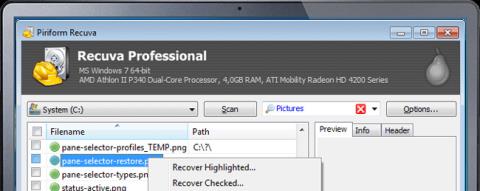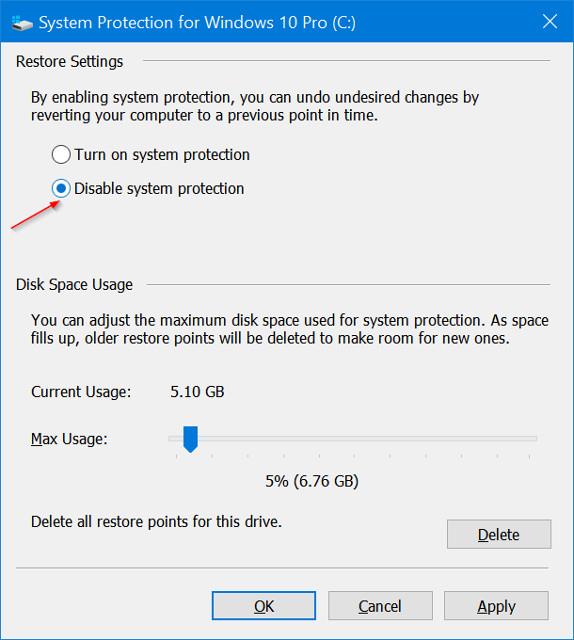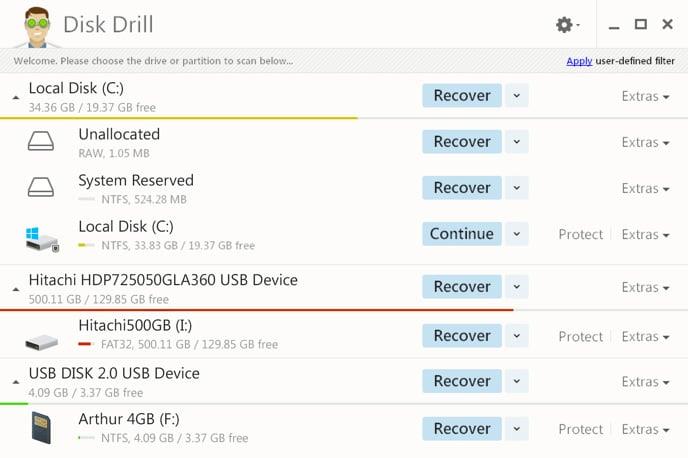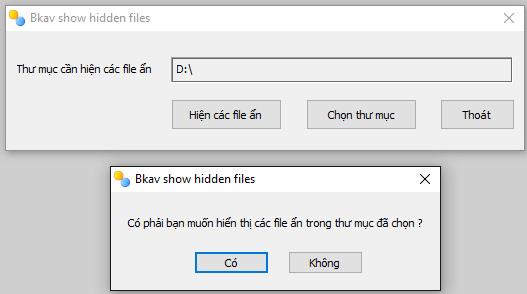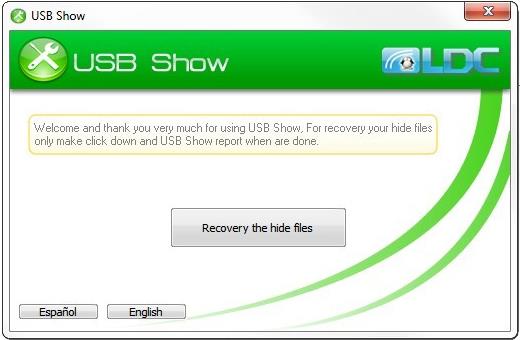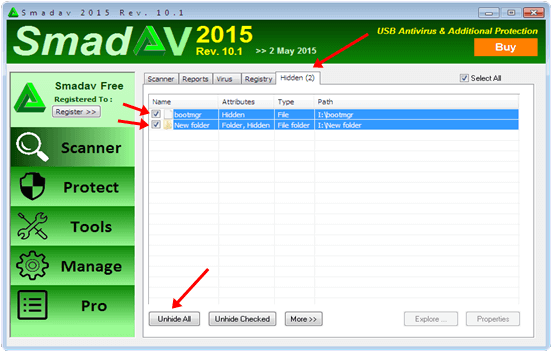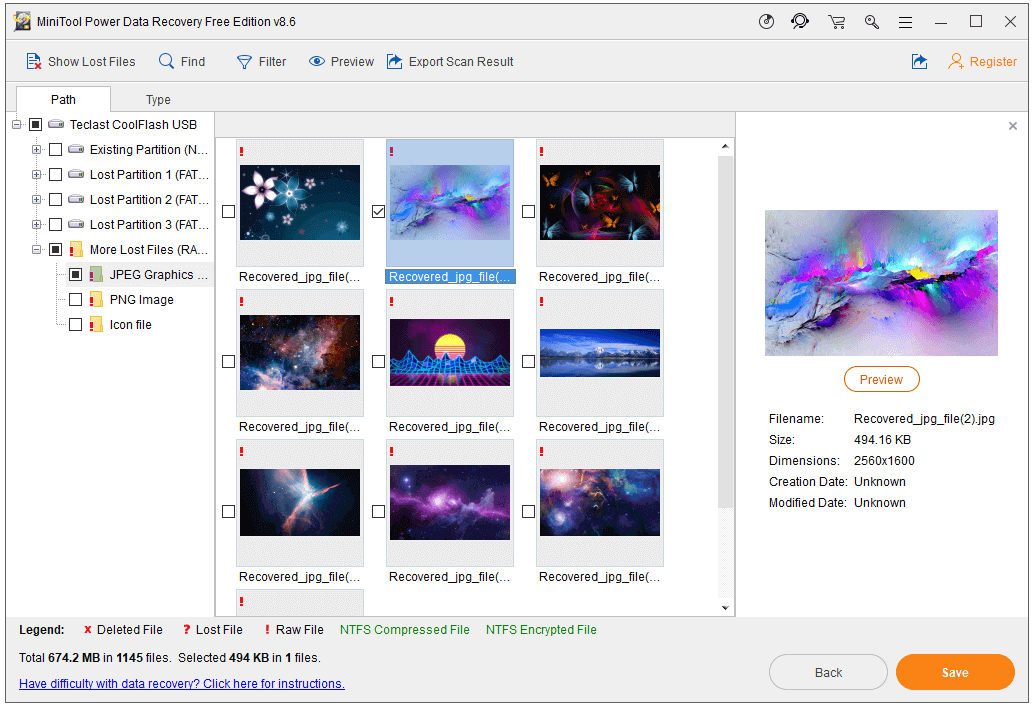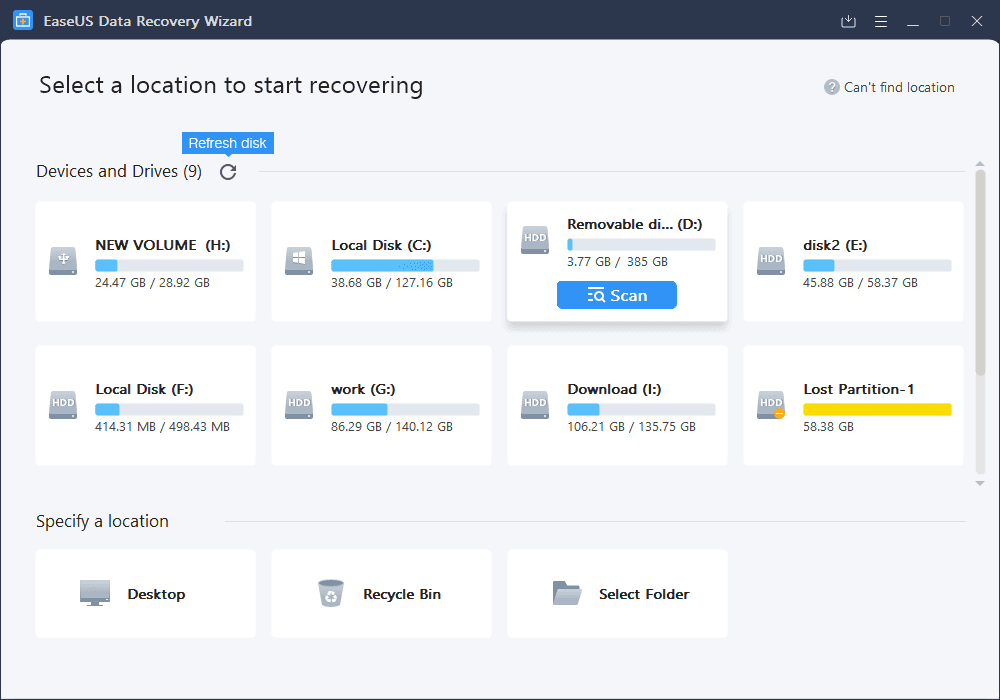Bizonyára sokszor találkoztunk már olyan esetekkel, amikor az USB-n lévő fájlok ismeretlen okokból hirtelen eltűnnek. Ennek az az oka, hogy a vírus behatolt az USB-meghajtóba, így az adatok eltűnnek vagy elrejthetők, ami hatással van a munkára. És az ilyen esetekben nagyon szükséges olyan szoftver használata, amely támogatja a rejtett fájlok USB-n való megjelenítését. Ebben a cikkben a Wiki.SpaceDesktop bemutatja Önnek a 7 legnépszerűbb szoftvert, amelyek az USB-n rejtett fájlok megjelenítésére szolgálnak, ha vírusok támadják meg őket.
1. Recuva rejtett fájl helyreállítási szoftver
A lista élén a Recuva szoftver áll, amely képes professzionális és hatékony adat-helyreállításra. Ha USB-jén elveszett vagy elrejtett fájl, a Recuva segít visszaszerezni. A Recuva különösen azokat az adatokat is vissza tudja állítani, amelyeket töröltünk a számítógépről, vagy ha a számítógép összeomlik, ami adatvesztéshez vezet.
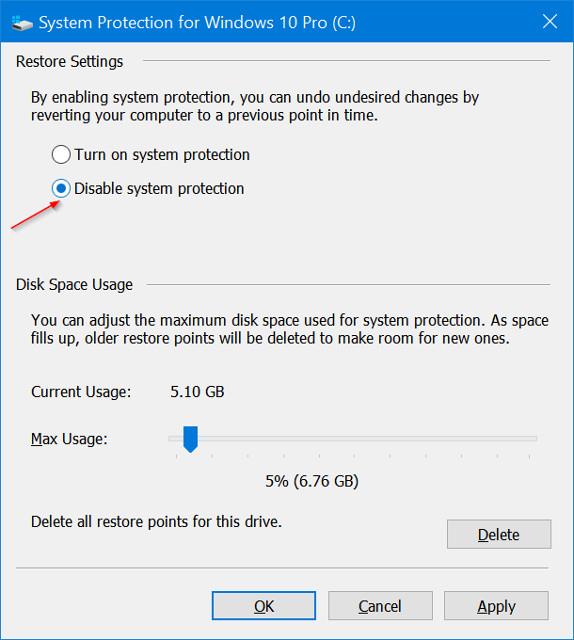
Azok számára, akik irodai munkát végeznek, és gyakran Word-dokumentumokat kell feldolgozniuk, a Recuva segíthet a nem archivált vagy a végrehajtás során megsérült Word formátumok helyreállításában is. A felhasználók lekérhetik ezeket a Word-fájlokat a dokumentum ideiglenes fájljaiból.
Tekintse meg, milyen funkciókra számíthat a Recuva belsejében. Az alábbi funkciók az ingyenes és a professzionális verziók kombinációi:
- Fájl-helyreállítás – A webhelyen hirdetett módon bármilyen típusú fájlt helyreállíthat a Recuva segítségével, bármilyen újraírható adathordozóról. Ez magában foglalja a fényképeket, dokumentumokat és zenéket olyan eszközökről, mint az USB-k, SD-kártyák, külső merevlemezek stb.
- Virtuális merevlemez-támogatás – A Professional kiadással lehetősége van adatok beolvasására és visszaállítására a virtuális merevlemezekről.
- Mély vizsgálat – Nem találja, amit keres egy szokásos vizsgálattal? A mély szkennelés opció mélyebb betekintést nyújt a merevlemezre, de minden bizonnyal tovább tart, mint általában.
- Biztonságos törlés – Ha azt szeretné, hogy a fájlok a törlés után se legyenek visszaállítva, használhatja a Recuva katonai szabványos törlési technikáit az adatok biztonságos felülírására, így a fájl semmilyen módon nem állítható vissza.
- Elérhető hordozható verzió – Az adatok helyreállításakor az utolsó dolog, amit tennie kell, az új szoftver telepítése, amely esetleg felülírhatja a fájlokat. A Recuva Portable USB-ről indítható, hogy visszaállítsa fájljait az adatvesztés kockázata nélkül.
Bár az ingyenes verzió nem tartalmazza az összes funkciót, továbbra is hozzáférhet a Recuva kínálatának nagy részéhez. Előbb kipróbálhatja az ingyenes verziót, és megfontolhatja a későbbi frissítést, igényeitől függően.
2. Szoftver az USB Disk Drill rejtett fájlok megjelenítéséhez
A Disk Drill egy hatékony és könnyen használható adat-helyreállító szoftver, amely segít helyreállítani a számítógépes rendszereken és a külső eszközökön, például memóriakártyákon, USB-meghajtókon található vírusok miatt elveszett adatokat... Csak annyit kell tennie, hogy letölti a Disk Drill-t, és válassza ki a meghajtót a helyreállítandó fájlokkal, majd kattintson a Helyreállítás gombra, és várja meg, amíg a szoftver beolvassa.
A program azonban csak az elveszett, rejtett fájlok szkennelését és előnézeti megtekintését teszi lehetővé a felhasználók számára, így mintegy 500 MB kapacitású adatok helyreállítását teszi lehetővé. Ha korlátlan számú fájlt és mappát szeretne visszaállítani, frissítenie kell a 89 dolláros fizetős verzióra.
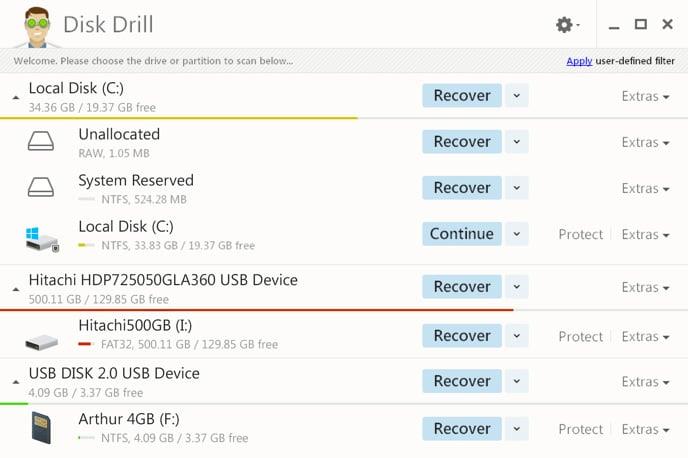
A szoftver megjeleníti az USB Disk Drill rejtett fájljait
Letöltés Disk Drill
3. Szoftver a rejtett fájlok megjelenítésére FixAttrb Bkav
Csakúgy, mint a Recuva szoftver, a FixAttrb Bkav eszköz is nagyon jó az USB rejtett dokumentumok helyreállításában. A szoftver megváltoztatja a vírusok által elrejtett fájlok, mappák vagy adatok tulajdonságait, majd visszaállítja ezeket az adatokat. Ezen túlmenően, ha a számítógépen lévő meghajtó hasonló rejtett fájlokat is talál, a FixAttrb Bkav a rejtett vagy elveszett fájlok sértetlen formátumát is vissza tudja állítani.
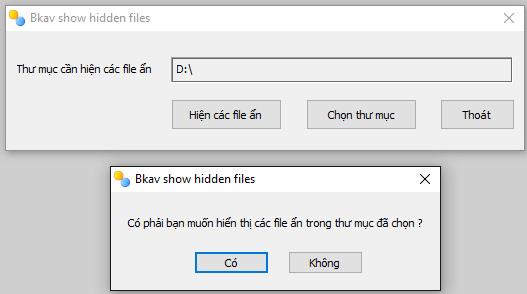
Letöltés FixAttrb Bkav
4. USB Show fájl-helyreállító szoftver
Az USB Show segítségével a felhasználók visszaállíthatják a rejtett fájlokat, illetve a vírustámadások vagy egyéb okok miatti USB-hibákat. Emellett a szoftver hatékonyan használható a flash meghajtókon és a számítógép merevlemezein lévő rejtett mappák esetén is, amikor a különféle okok miatt rejtett vagy törölt adatokat és mappákat helyreállítja. Merevlemezek esetén a szoftver teljesítménye a merevlemez és a RAM memória kapacitásától függ.
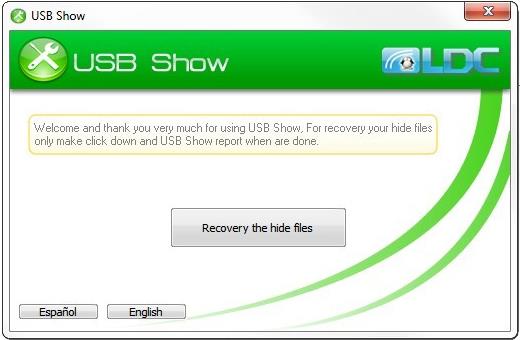
USB Show letöltése
5. Jelenítse meg a rejtett fájlokat a Smadav Antivirus segítségével
A Smadav az egyik hatékony offline víruskereső program. A program automatikusan felismeri és beolvassa az USB-meghajtót minden alkalommal, amikor csatlakoztatja a számítógéphez. Ezenkívül a Smadav az egyik módja annak, hogy rejtett fájlokat jelenítsen meg számítógépén és USB-meghajtóján, megvédve számítógépét a vírustámadásoktól.
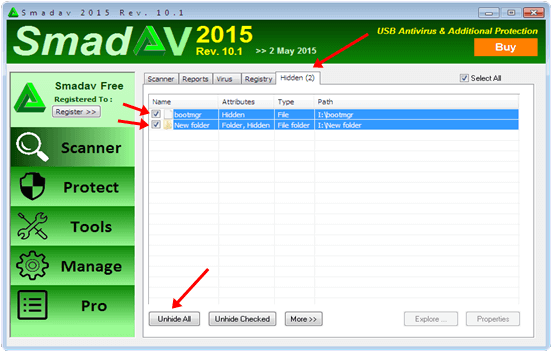
Rejtett fájlok megjelenítése a Smadav Antivirus segítségével
Töltse le a Smadav Antivirus
6. MiniTool Power Data Recovery rejtett fájl szoftver
A MiniTool Power Data Recovery egy ingyenes szoftver a használati adatok helyreállításához a Windows 10/8/7 rendszerben. A program lehetővé teszi a felhasználók számára az USB-n, SD memóriakártyán, merevlemezen vagy más tárolóeszközökön lévő rejtett fájlok egyszerű és biztonságos helyreállítását is.
A MiniTool Power Data Recovery segítségével visszaállíthatja és visszaállíthatja a fájlokat, mappákat, fényképeket, videókat, zenét és más típusú adatokat.
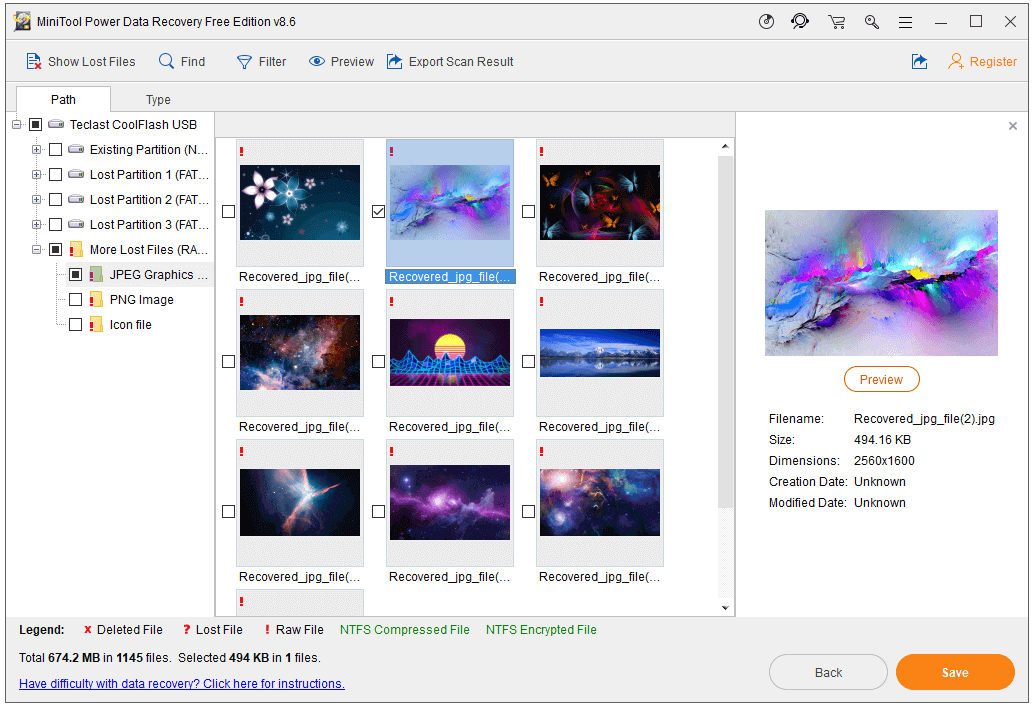
Szoftver a rejtett fájlok megjelenítéséhez MiniTool Power Data Recovery
Töltse le a MiniTool Power Data Recovery programot
7. Szoftver a rejtett fájlok felfedésére EaseUS Data Recovery Wizard
Egy másik használható szoftver az EaseUS Data Recovery Wizard. Ez a program képes visszaállítani és megjeleníteni a rejtett fájlokat és rejtett mappákat USB Flash meghajtóról, Pen Drive-ról, memóriakártyáról, külső merevlemezről... nagyon gyorsan és egyszerűen használható.
Csatlakoztassa az USB flash meghajtót, a Pen Drive-ot és a merevlemezt a számítógéphez, majd indítsa el az EaseUS Data Recovery Wizard varázslót.
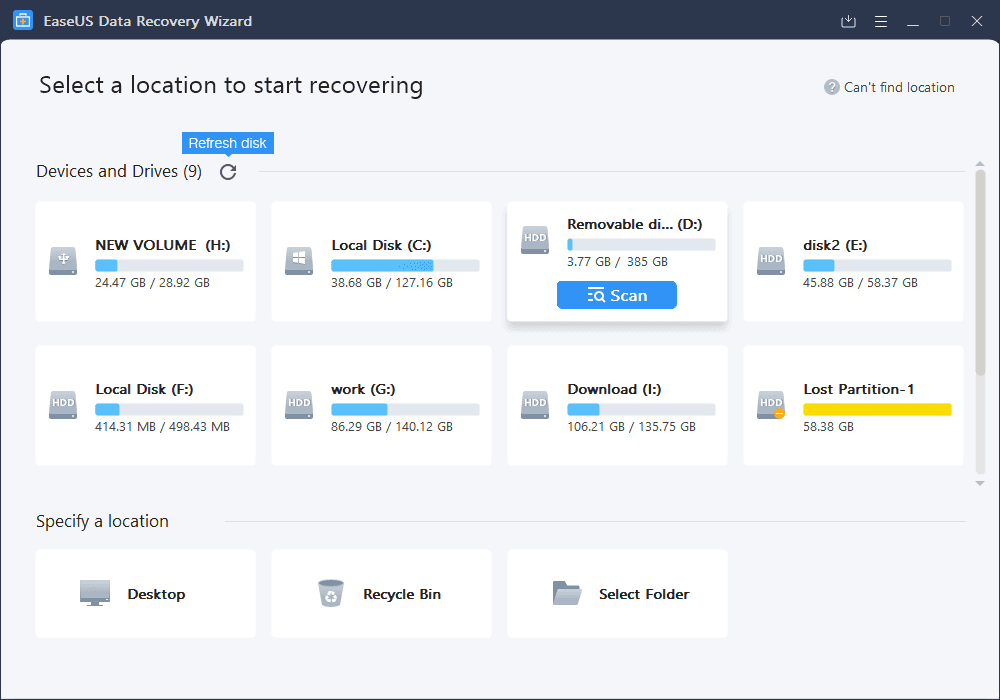
Szoftver a rejtett fájlok megjelenítéséhez EaseUS Data Recovery Wizard
Töltse le az EaseUS Data Recovery Wizard varázslót
A fentiekben 7 hasznos szoftver található az USB-ről törölt rejtett fájlok és adatok helyreállításához, ha vírusok vagy más hibák fertőzték meg őket. Ezenkívül a Recuva, a FixAttrb Bkav és az USB Show szoftver támogatja a számítógép meghajtóján lévő mappákban lévő összes fájltípus megjelenítését. Ha rejtett vagy eltűnt fájlokat kell letöltenie, ez a 7 szoftver nagyon jó választás.
További információért olvassa el a következő cikkeket:
Sok sikert kívánok!